品牌型号:联想异能者 Co50-b
系统:win10 1909 64位企业版
软件版本:Microsoft Word 2019 MSO 16.0
部分用户可能电脑型号不一样,但系统版本一致都适合该方法。
word一二三级标题设置怎么弄?下面一起来了解word一二三级标题字体设置的教程。
1、打开word文档,选择一级标题,设置为标题1格式

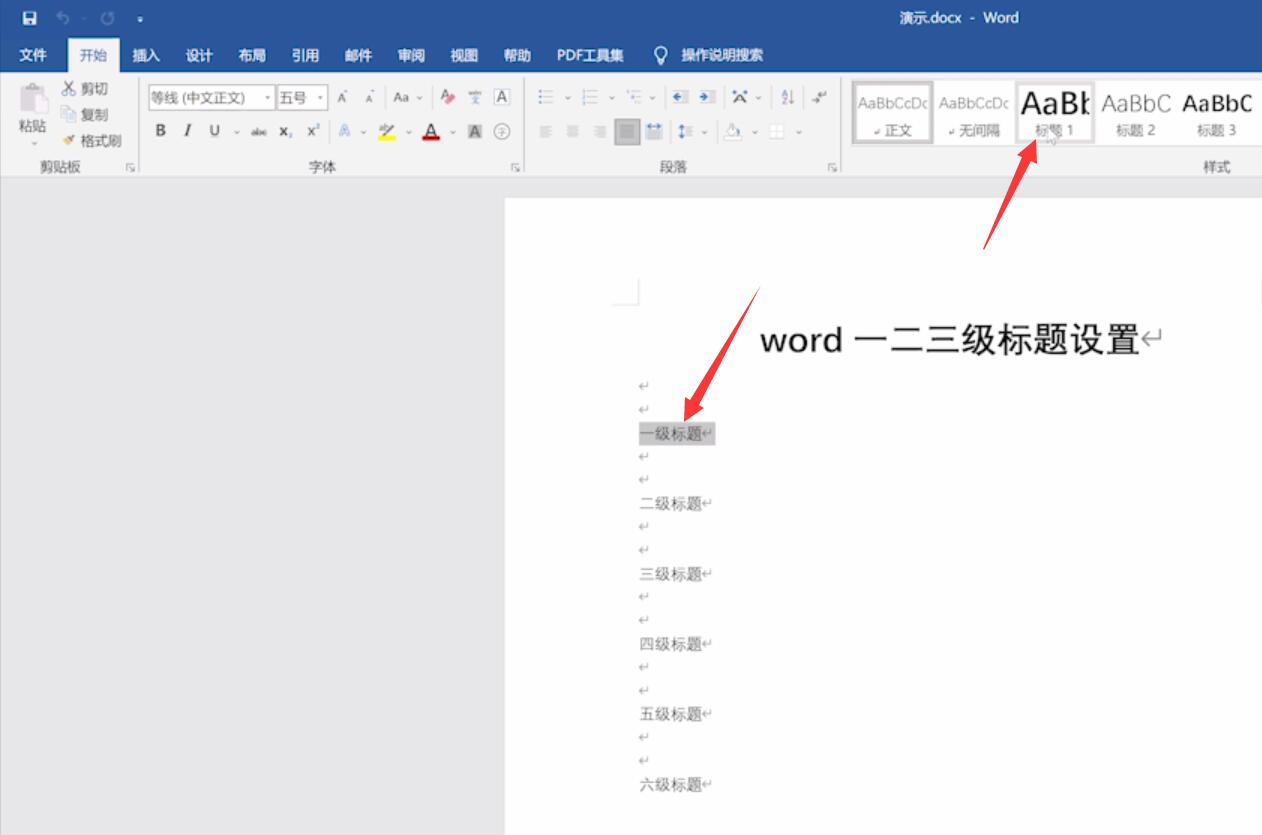
2、选择二级标题,设置为标题2格式
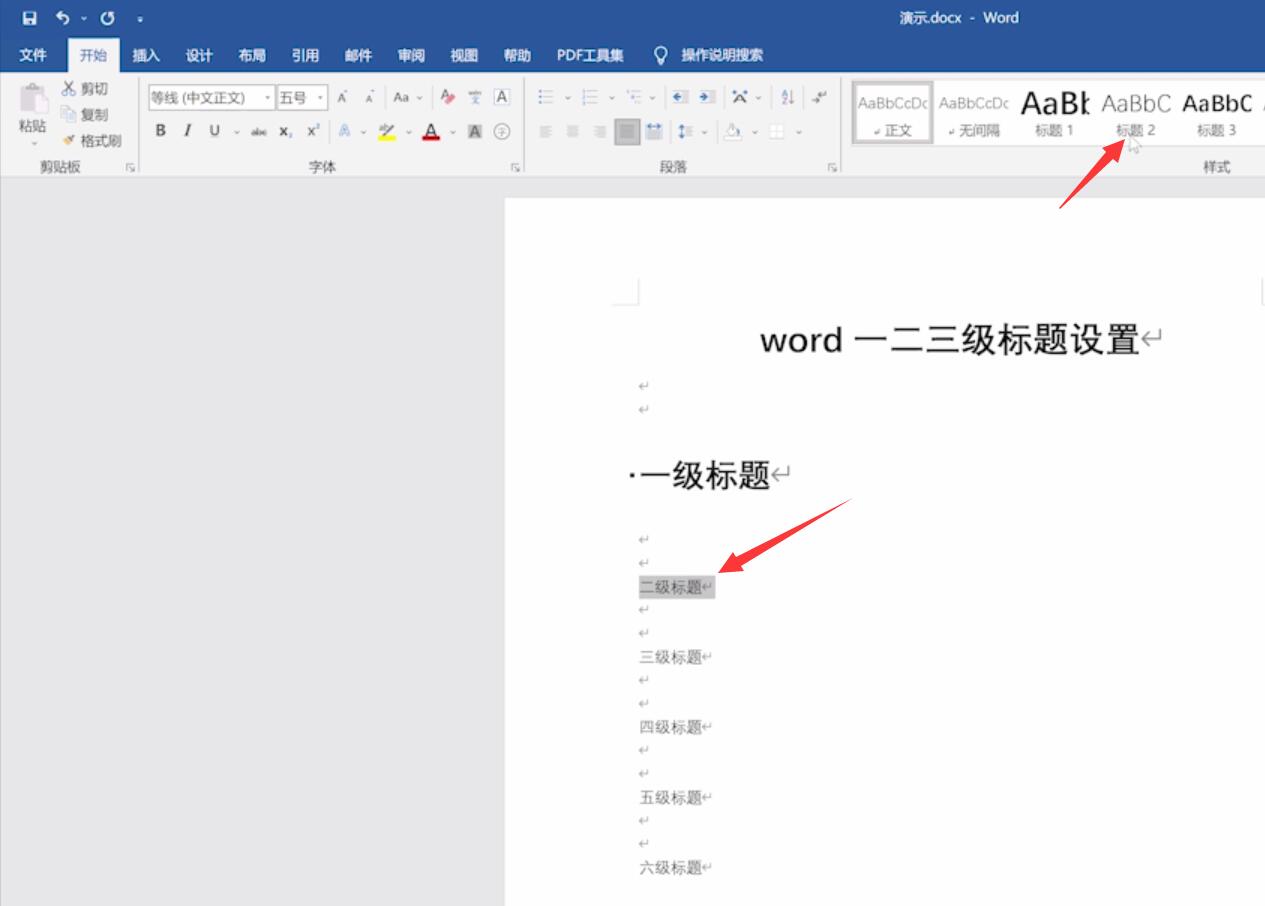
3、选择三级标题,设置为标题3格式以此类推完成所有层级标题的格式设置
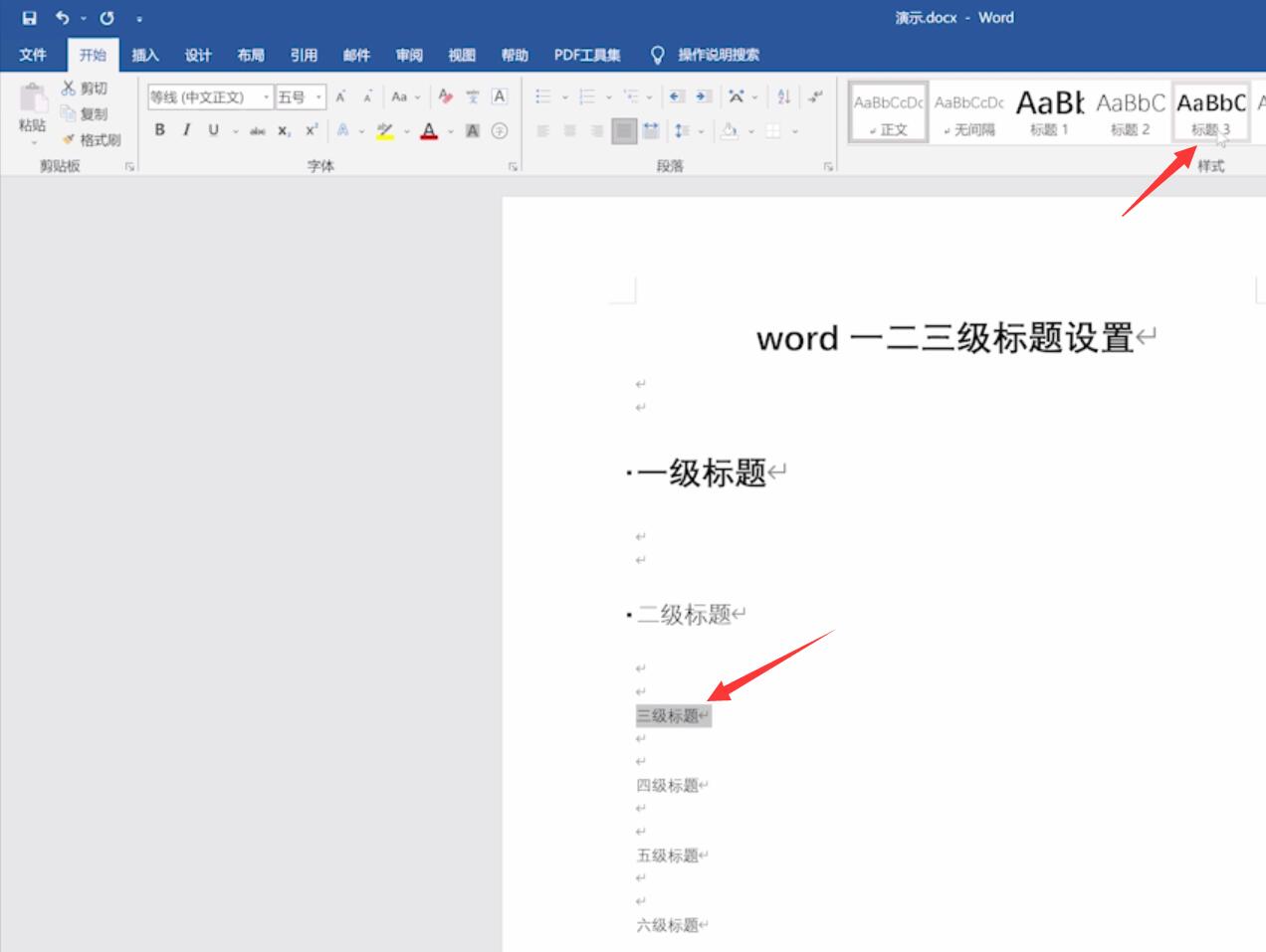
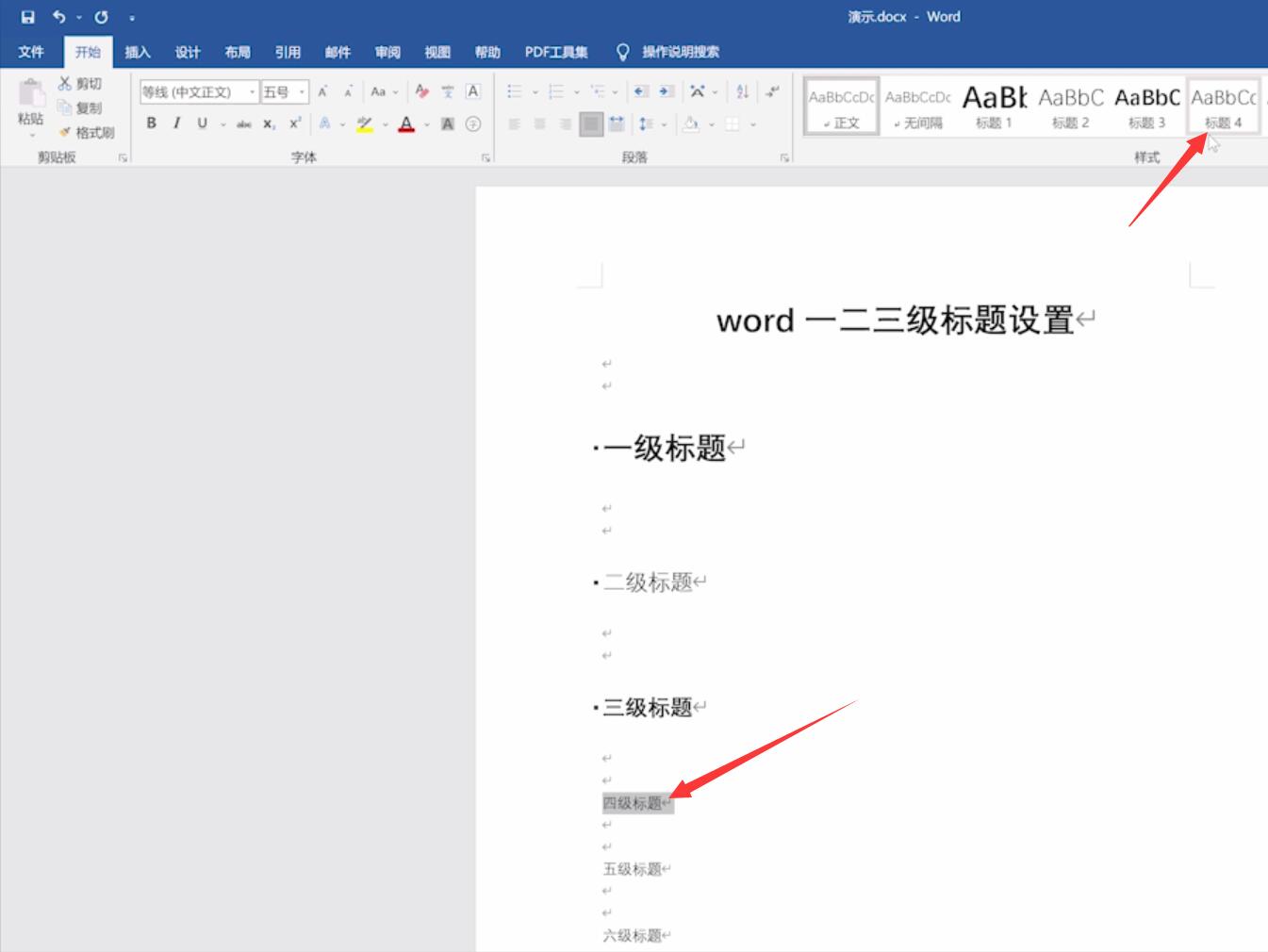
4、然后点击引用,目录,选择自定义目录,调整显示级别,点击确定即可

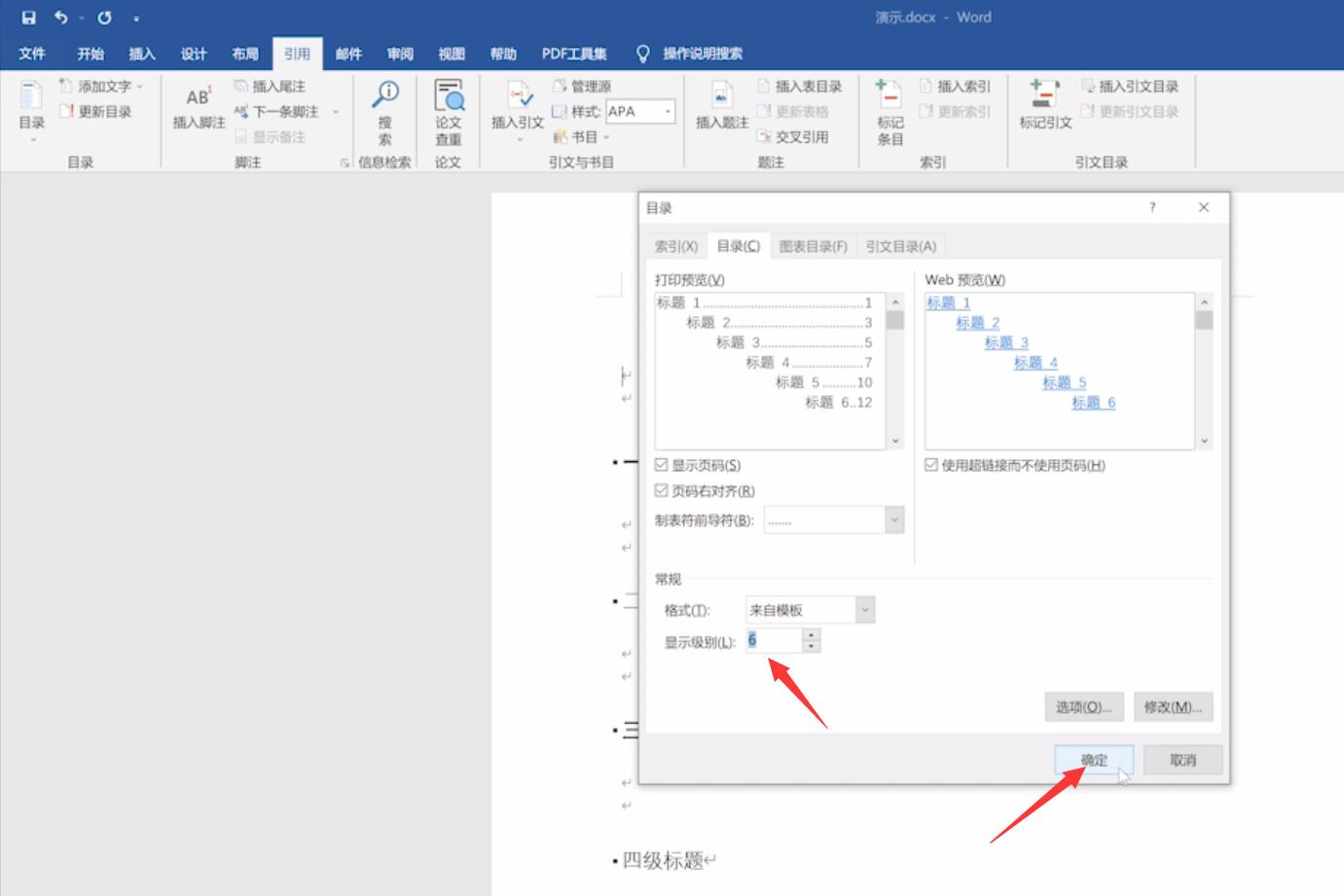
总结:
一级标题置设为1格式
二级标题设为2格式
三级标题设为3格式
找到引用选择目录确定
还没人评论,快来抢沙发~